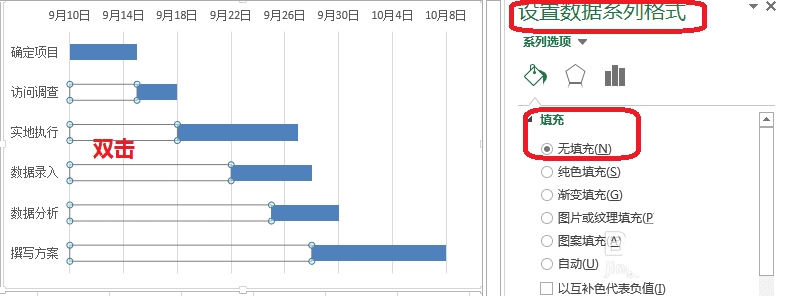在Excel中将公司物流项目做成甘特图样式的方法
在Excel中将公司物流项目做成甘特图样式的方法
excel表格中想要制作甘特图,该怎么设计漂亮的甘特图呢?下面我们就来看看详细的教程。
一、插入图表
1、选中数据区域(3列,如图所示)——点击插入——推荐的图表——堆积条形图
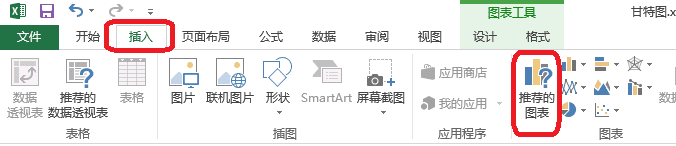
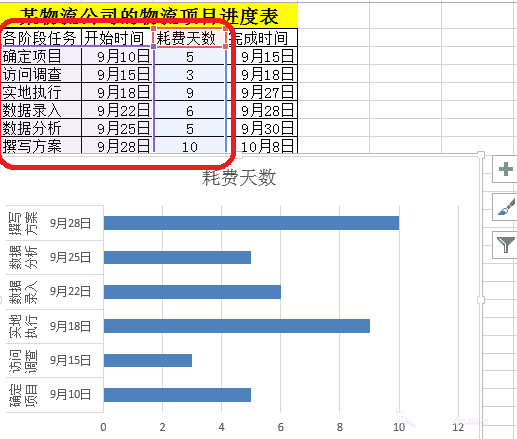
二、甘特图制作
1、点击图表工具——设计——选择数据。轴标签区域改为——确定项目......
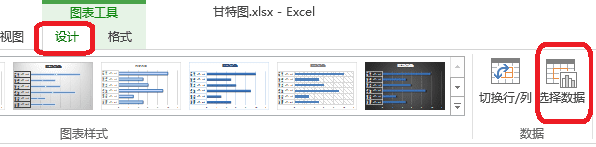
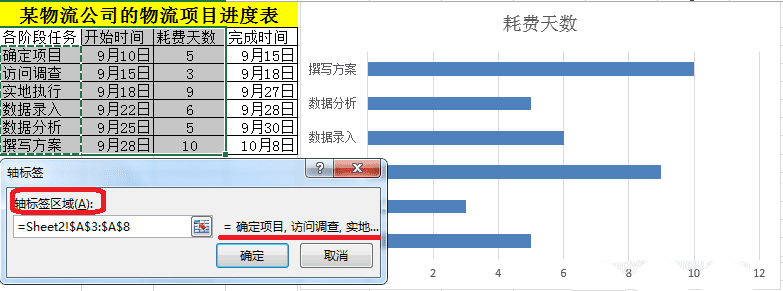
2、图例项(系列)编辑——添加,系列名称——开始时间,系列值——9月10日.......
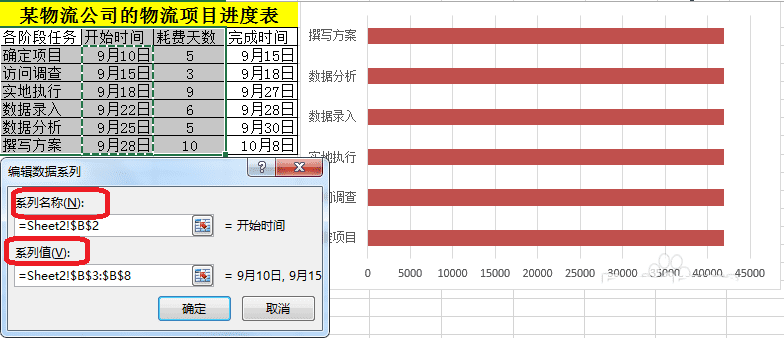
3、点击如图的箭头——把开始时间调整到耗费天数的上面。
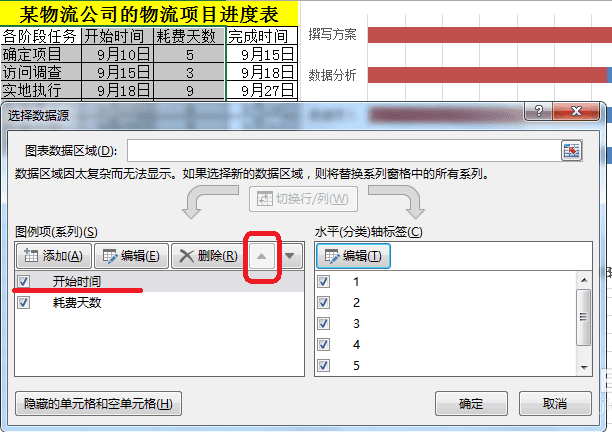
4、双击(确定项目所在的坐标轴)——设置坐标轴格式——逆序类别。把图表整个上下调整。
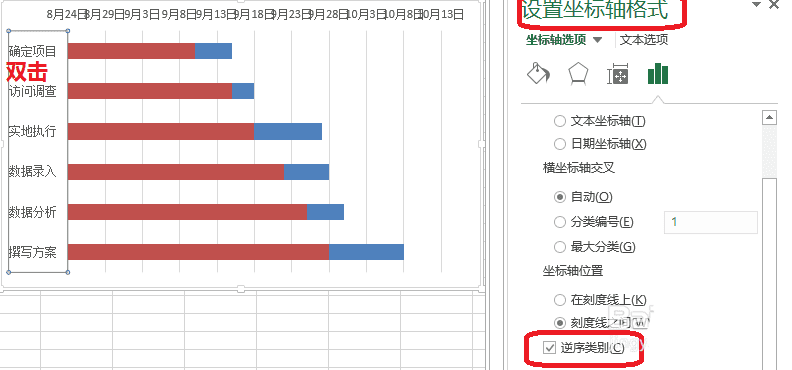
5、确定开始时间9月10日和完成时间10月8日的常规值备用。右击——设置单元格格式——常规(9月10日=41892)
10月8日=41920
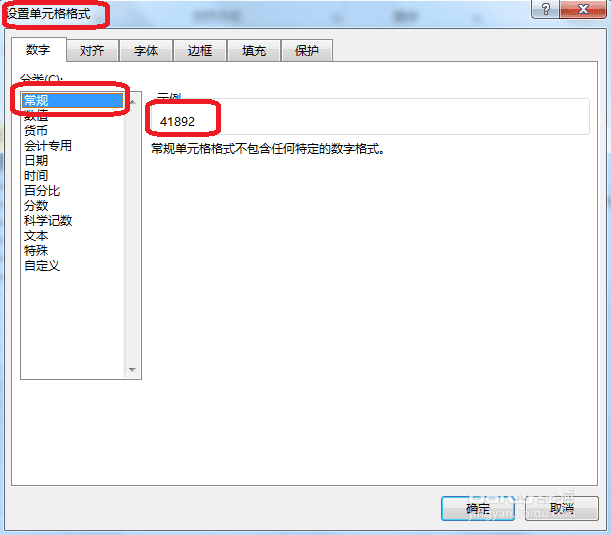
6、双击——设置坐标轴格式——坐标轴选项。
最小值——9月10日=41892
最大值——10月8日=41920
差值=28
主要刻度线数目=(最大值-最小值)/主要刻度单位值
刻度数目(7)=(41920-41892)/单位=4。
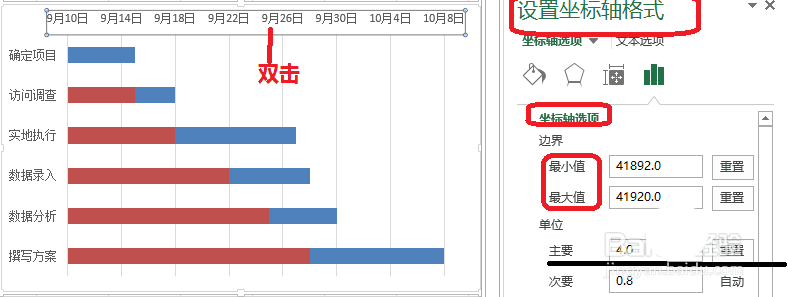
7、双击——设置数据系列格式——填充——无填充。